 |
| Cara membuat folder di Google Drive lewat hp (Credit image: Google Drive App) |
Penggunaan teknologi untuk aktivitas
sehari-hari begitu terasa, mulai dari belajar online, hingga aktivitas layanan
tertentu. Untuk pekerja kantor, siswa, mahasiswa dan yang berkaitan dengan file
atau dokumen, tentu sudah tidak asing lagi dengan jenis penyimpanan data online atau Cloud Storage.
Platform penyimpanan yang paling
populer adalah Google Drive. Selain aman digunakan, juga memberikan penyimpanan
gratis sebesar 15 GB. Agar dokumen tidak hilang atau mempermudah pengaksesan,
biasanya disimpan dalam bentuk folder di Google Drive.
Bahkan tidak hanya itu saja, folder
tersebut bisa dibagikan kepada teman atau rekan kerja. Untuk melakukan hal itu,
tentu harus diatur ke akses public atau umum (bukan private). Untuk lebih
lengkap terkait pembuatan folder Google Drive di hp Android atau iPhone, simak
ulasan berikut ini.
Apakah Buat
Folder Google Drive di HP Bisa Lewat Browser?
Google Drive
adalah salah satu layanan dari pihak Google yang digunakan untuk menyimpan
berbagai file atau dokumen, seperti RAR, ZIP, foto, Pdf, Word dan lain-lain.
Untuk pengguna HP Android atau iPhone, ketika kalian ingin mengakses layanan
Google Drive di browser seperti Google Chrome tidak bisa dilakukan. Jadi, hanya
bisa lewat aplikasi.
Penggunaan Google Drive melalui
browser hanya dapat dilakukan dengan menggunakan perangkat PC, seperti laptop
dan komputer. Karena memang untuk yang versi browser ini, lebih ditujukan bagi pengguna
desktop.
Untuk menggunakan Google Drive di hp dan laptop begitu mudah, karena tampilannya yang sederhana. Selain layanan
tersebut, kalian juga bisa menyimpan file di internet pakai pCloud
secara gratis.
Cara Membuat Folder di Google Drive Lewat HP Android
& iPhone
Perlu diketahui, karena Google Drive
adalah salah satu produk dari Google, sehingga ketika login harus menggunakan
akun Gmail. Jika belum punya, silakan buat akun Gmail baru di hp atau PC
terlebih dahulu.
Produk Google memang sangat
memudahkan aktivitas pengguna, seperti Google Form, Google Meet, Google Foto,
Google Maps dan lain-lain. Mengirim file di Google Drive bisa bebas
sesuai keinginan masing-masing, semasih batas penyimpanannya memenuhi.
Setelah selesai membuat folder baru,
kalian bisa mengatur izin hak akses file di Google Drive. Dengan adanya
pengaturan ini, folder tersebut bisa kalian sharing atau bagikan untuk umum.
Bahkan bisa juga agar file tersebut tidak bisa dilihat oleh orang lain
(private).
Untuk lebih lengkap, berikut adalah
langkah-langkah membuat folder di Google Drive menggunakan HP untuk umum
(publik). Ini juga berlaku untuk semua tipe HP, seperti Oppo, VIVO, Samsung,
Xiaomi dan lain-lain.
1.
Silakan akses aplikasi Google Drive di hp
2.
Klik tombol “+”
pada bagian pojok kanan bawah
3.
Selanjutnya pilih opsi “Folder”
untuk membuat folder baru
4.
Ketik nama folder yang
diinginkan dan klik tombol “Buat”
5.
Klik folder yang telah dibuat
tersebut untuk menyimpan file
6.
Untuk menambahkan file didalam
folder, klik tombol “+” dan
pilih upload
7.
Silakan cari dokumen yang ingin
dimasukkan ke folder tersebut
8.
Agar folder bisa diakses secara
publik (umum), silakan klik tanda “Titik tiga” disamping folder dan
pilih opsi “Berbagi link : aktif” yang sebelumnya hanya “Berbagi
link: nonaktif”.
9.
Untuk membagikan kepada orang
lain, kalian bisa pilih opsi “Salin link”. Atau bisa juga dengan menu “Bagikan”
>>> pilih “Dapat mengatur” atau “Dapat melihat”
10. Biasanya
link Google Drive sangat panjang, agar mudah diakses silakan perpendek link url pakai Bitly secara gratis dan online.
Keterangan
tambahan, jika kalian menggunakan tombol “Bagikan” dengan
pilihan “Dapat melihat”, itu artinya orang lain hanya bisa melihat dokumen
kalian tanpa bisa mengedit dan mengatur. Sedangkan jika memilih opsi “Dapat
mengatur, menambah dan mengedit”, maka orang lain akan dengan mudah mengedit
dokumen, misalnya seperti dokumen Word.
Kesimpulan
Membuat folder di Google Drive harus
menggunakan akun Gmail. Penggunaan layanan tersebut hanya dapat diakses melalui
aplikasi, terutama untuk yang menggunakan smartphone Android dan iPhone.
Sedangkan jika menggunakan perangkat PC, seperti laptop dan komputer bisa
mengakses lewat browser Google Chrome.
Berbagai jenis file bisa di upload ke
Google Drive, dengan syarat masih memiliki batas penyimpanan. Untuk membuat
folder, cukup dengan klik tombol “+” yang ada pada bagian bawah, kemudian isi
nama folder tersebut. Untuk bisa diakses untuk umum, silakan ubah pada bagian
“Berbagai link”.


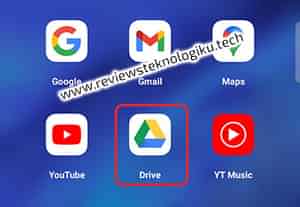
















No comments:
Write CommentsNote: only a member of this blog may post a comment.